اگر زمان لازم برای خواندن این مطلب را ندارید، باید بدانید همر مفید باتری لپ تاپ شما ۲ تا۴ سال است که به خیلی عوامل مثل نحوه استفاده شما بستگی دارد؛ به همین دلیل با تکنیکهای خاصی مانند تنظیم کردن نور صفحه، نگه داشتن لپ تاپ در جای خنک، گزارش گیری از وضعیت باتری میتوانید به افزایش طول عمر آن کمک کنید
لپ تاپ شما به شدت به باتری خود متکی است. اگر باتری تمام یا خراب شود، کار کردن با آن محدود به نزدیکی و دسترسی به پریز برق میشود که همیشه کاربردی یا راحت نیست. عوامل مختلف بر طول عمر عملیاتی باتری لپ تاپ تاثیر میگذارند؛ مانند کیفیت ساخت، چگونگی برخورد با آن ، مارک و اینکه چه قدر مجبور به مقابله با دمای بالا است. در این مطلب ما به شما میگوییم هر چند وقت یکبار باید برای باتری جدید هزینه کنید و هم چنین راهکارهایی در جهت افزایش طول عمر باتری لپ تاپ خود در اختیارتان قرار خواهیم داد..
عمر متوسط باتری لپ تاپ چقدر است؟
میانگین طول عمر باتری لپ تاپ به طور کلی حدود 1000 چرخه شارژ در نظر گرفته میشود. این عدد بسته به برند و باتری لپ تاپ و همچنین نحوه استفاده از آن میتواند متفاوت باشد. همچنین مهم است که توجه داشته باشید که عملکرد همچنان میتواند در طول زمان کاهش یابد.
گفتن اینکه یک چرخه شارژ در لپ تاپ چقدر باقی میماند دشوار است زیرا به عوامل متعددی بستگی دارد. برخی از لپتاپها دارای باتریهایی هستند که میتوانند دهها ساعت دوام بیاورند، در حالی که برخی دیگر (بهویژه لپتاپهای مخصوص بازی) حداکثر ۴ تا ۵ ساعت دوام میآورند.
آیا بد است که لپ تاپ خود را همیشه به برق متصل کنید؟
در گذشته، به طور کلی در نظر گرفته میشد که اتصال لپ تاپ ویندوزی به برق برای سلامت باتری مضر است. در مقابل، لپتاپهای مک همیشه میتوانستند بدون هیچ مشکلی به برق متصل بمانند. امروزه، هر نوع لپتاپی که دارید، میتوانید همیشه آن را به برق متصل کنید.
نیازی به نگرانی در مورد شارژ بیش از حد باتری نیست زیرا لپ تاپ و باتری آنقدر هوشمند هستند که بدانند چه زمانی باید شارژ را متوقف کنند. تنها اتفاقی که میافتد این است که لپ تاپ به جای استفاده از باتری، مستقیماً از کابل برق استفاده میکند.
چگونه متوجه میشوید که باتری لپ تاپ شما خراب است؟
وقتی باتری لپ تاپ شما شروع به از کار افتادن میکند، چند راه وجود دارد که میتوانید متوجه شوید:
- باتری شما سریعتر تمام میشود. متوجه شده اید که باید لپ تاپ خود را بیشتر شارژ کنید؟ این احتمالاً به این دلیل است که باتری لپ تاپ شما شروع به از کار افتادن کرده است. ممکن است هنوز مشکلی وجود نداشته باشد، اما ارزش آن را دارد که به آن توجه کنید.
- ویندوز یا macOS به شما میگوید. هر دو ویندوز و macOS این امکان را دارند که به شما بگویند باتری چه زمانی نیاز به تعویض دارد. اگر باتری لپ تاپ شما نیاز به تعویض داشته باشد، زمانی که لپ تاپ خود را برای شارژ وصل میکنید، یک پیام هشدار مشاهده خواهید کرد.
- لپ تاپ شما مدام داغ میشود. اگر لپتاپ شما مدام داغ میکند یا خراب میشود، ممکن است به این دلیل باشد که باتری از کار میافتد و در این فرآیند خیلی داغ میشود. سعی کنید به جای باتری از کابل برق استفاده کنید.
هر چند وقت یک بار باید باتری لپ تاپ خود را تعویض کنید؟
به طور متوسط، یک باتری لپ تاپ حدود 1000 چرخه شارژ یا بین 2 تا 4 سال استفاده معمولی را دوام میآورد. بعد از این دوره باید انتظار تعویض باتری لپ تاپ خود را داشته باشید. به خاطر داشته باشید که بسیاری از باتریهای لپتاپ را فقط میتوان توسط یک متخصص حرفهای تعویض کرد، که باعث میشود باتریهای جایگزین بسیار گرانتر شوند.
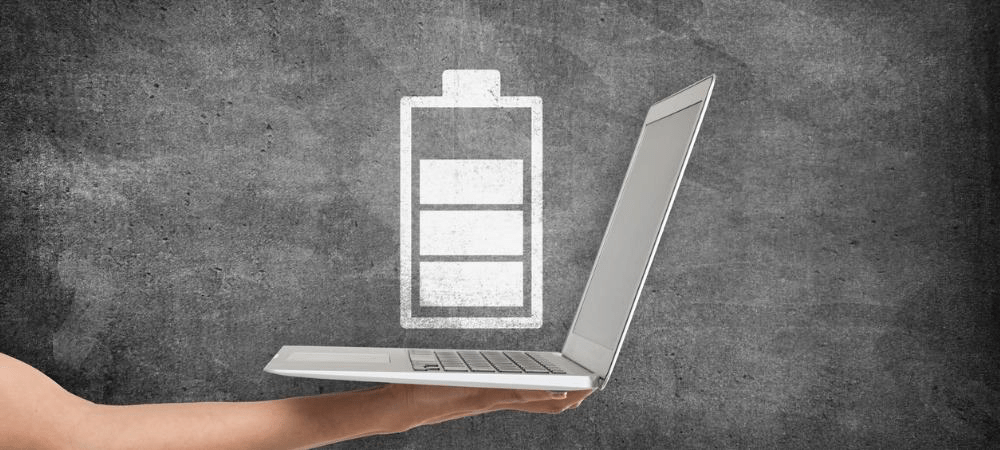
تکنیکهایی برای افزایش طول عمر باتری
مراقبت صحیح از باتری لپ تاپ مهم است. اگرچه فناوری باتری تکامل یافته و تئوریهای مرسوم برای مراقبت از باتری قدیمی شده است، هنوز راههایی وجود دارد که میتوانید سلامت باتری لپتاپ خود را افزایش دهید :
-
پیشنهاد شماره ۱: فشار روی باتری را کاهش دهید
تمام باتریهای لپتاپ برای تحمل تعداد مشخصی از چرخههای شارژ، معمولاً حدود ۵۰۰ تا ۱۰۰۰ چرخه کامل ساخته شدهاند. در اصل، یک چرخه شارژ برابر است با یک تخلیه کامل تا صفر درصد و سپس یک شارژ مجدد تا ۱۰۰ درصد. تخلیه تا ۵۰ درصد و سپس بازگشت به ۱۰۰ درصد معادل نیم سیکل است. با گذشت زمان، هر چرخه شارژ ظرفیت باتری را نسبت به مشخصات آن کاهش میدهد، به این معنی که هرچه دفعات کمتری آن را خالی کنید، باتری بیشتر دوام میآورد. در نتیجه، میتوانید با مراجعه به تنظیمات برق لپتاپ خود شروع کنید و یاد بگیرید که باتری شما چگونه کار میکند.
برای صرفه جویی بیشتر در مصرف انرژی، از برنامههای خود بازدید کنید و از برنامههایی که در پسزمینه در حال اجرا هستند و به طور پیوسته به عمر باتری شما میخورند، کم کنید. برای مثال در ویندوز 11 پیشنهاد میکنیم Battery Saver را جستجو و فعال کنید. این حالت میتواند به طور خودکار زمانی که لپ تاپ شما به 20 درصد عمر باتری برسد روشن میشود. این کار به طور خودکار برنامه های پس زمینه را مسدود میکند، روشنایی صفحه نمایش پایین تر نگه میدارد و سایر تغییراتی که به حفظ باتری کمک میکند.
برای مکبوکها، به فعال کردن Power Nap در نسخههای macOS قبل از Ventura فکر کنید چون به شما امکان میدهد در عمر باتری بیشتر صرفهجویی کنید. در MacOS Ventura ، تنظیمات برق تغییر کرده است فعال کردن سوئیچینگ گرافیک اتوماتیک در MAC میتواند با تغییر در حالت گرافیکی با انرژی در هنگام انجام کارهای ساده ، به صرفه جویی در انرژی کمک کند.
در اینجا نیز تغییرات دستی زیادی وجود دارد که میتوانید انجام دهید. میتوانید با خیال راحت چیزهایی مانند ذخیرهسازی ابری و برنامههای پیامرسانی را که ممکن است در پسزمینه در حال اجرا هستند، خاموش کنید. همچنین میتوانید با خاموش کردن Wi-Fi و بلوتوث هنگام استفاده از آنها ، به صورت دستی میزان انرژی مورد استفاده خود را کاهش دهید ، ویژگی های اختیاری مانند نورپردازی صفحه کلید را خاموش کنید و به طور کلی تعداد اجزای استفاده شده از باتری را کاهش دهید.
-
پیشنهاد شماره ۲: باتری را مدیریت کنید
برخلاف برخی توصیهها، نیازی نیست که به طور معمول یک باتری لیتیوم یونی را به طور کامل تخلیه کنید و سپس آن را دوباره شارژ کنید تا به نوعی آن را راهاندازی یا کالیبره کنید؛ این یک عمل مخرب است که به باتری آسیب میرساند. به طور کلی، به نظر میرسد که توافق کارشناسان بر این است که اجازه دهید باتری شما تا حدود 20 درصد خالی شود و سپس در صورت امکان آن را شارژ کنید.
در مرحله بعد، زمانی به کاربران توصیه شد که از وصل نگه داشتن دستگاه های خود خودداری کنند، بر اساس این ایده که شارژ باتری تا 100٪ میتواند باتری را سریعتر فرسوده کند. با این حال، امروزه دستگاههای مدرن به گونهای طراحی شدهاند که شارژ را با 100 درصد متوقف میکنند، بنابراین وصل نگه داشتن آنها بر طول عمر باتری تأثیری ندارد.
مانند بسیاری از سؤالات مربوط به باتری، موضوع وصل نگه داشتن لپ تاپ در زمانی که ظرفیت کامل آن به پایان رسیده، به شدت مورد بحث است، بنابراین هیچ اشکالی ندارد که دستگاه خود را خاموش کنید و آن را از برق بکشید اگر احساس راحتی میکنید این کار را انجام دهید. اما به طور کلی، بهترین کاری که میتوانید برای باتری لیتیوم یون خود انجام دهید این است که از تخلیه زیر 20 درصد آن خودداری کنید. در نهایت، اگر میخواهید لپتاپ خود را برای مدت طولانی بدون استفاده از آن ذخیره کنید، قبل از اینکه آن را کنار بگذارید، آن را تا 50 درصد تخلیه یا شارژ کنید.
-
پیشنهاد شماره ۳: گرما را کنترل کنید
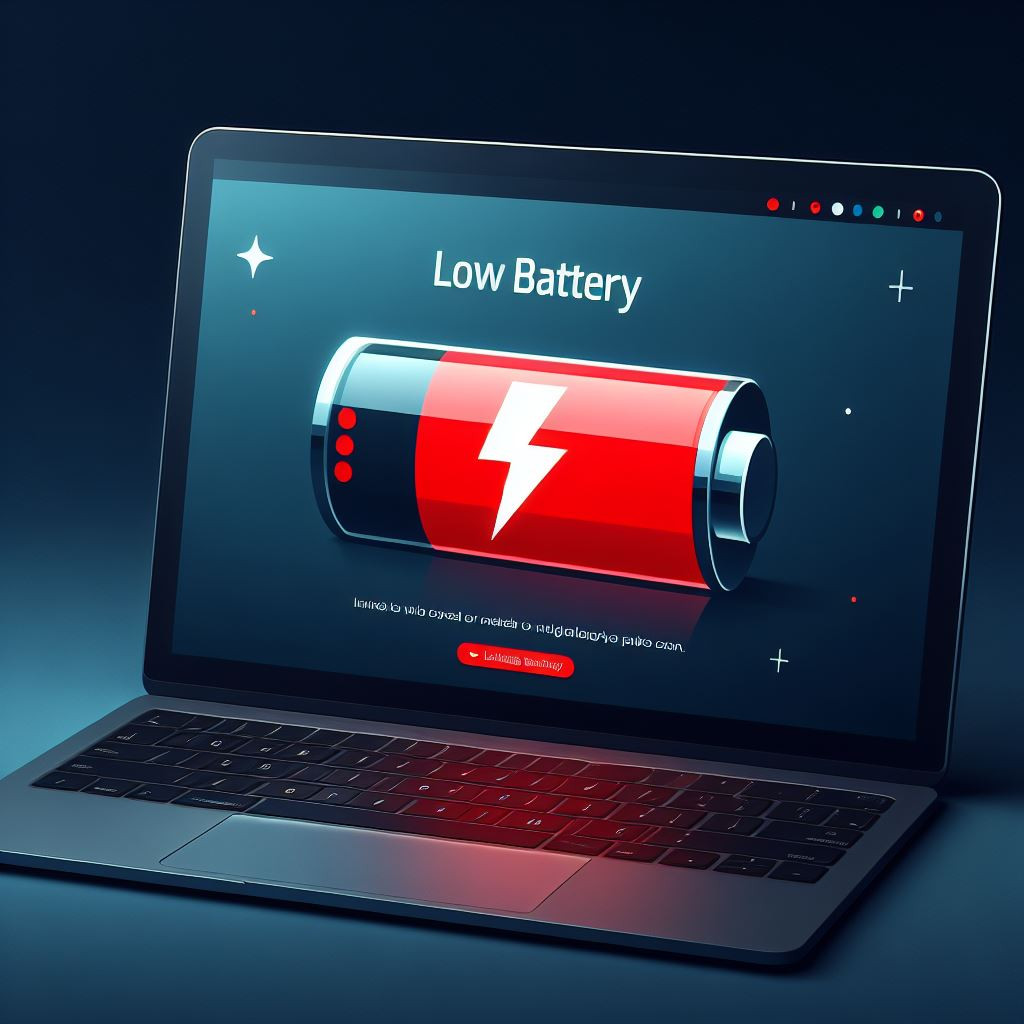
هنگامیکه یک باتری لپ تاپ خیلی گرم میشود ، واکنش های الکتروشیمیایی در داخل آن سرعت مییابد اما به این معنی نیست که باتری کارآمدتر میشود. در عوض، در شرایط گرما باتری انرژی زیادی تولید میکند که نمیتواند از آن استفاده کند و نمیتواند به طور ایمن به هیچ سخت افزاری منتقل شود. این گرمای تشدید شده، نه تنها میتواند به داخل باتری به طور دائم آسیب برساند ، بلکه باتری را با یک دسته از واکنشهای شیمیایی غیر ضروری تحت تاثیر قرار میدهد که عمر باتری را کم میکنند.
اگر باتری خود را شارژ میکنید و شروع به گرم شدن بیش از حد میکند ، شاید به این دلیل که پردازنده CPU یا گرافیک سخت کار میکند یا محیط بیش از حد داغ است؛ در این شرایط دستگاه را خاموش کرده و در صورت امکان باتری را بیرون بیاورید. به آن استراحت دهید تا خنک شود یا میتوانید آن را به مکانی با دمای پایین تر منتقل کنید. بیشتر لپ تاپهای مدرن باتریهای مهر و موم شده دارند؛ پس فقط دستگاه را خاموش و به آن اجازه خنک شدن دهید.
در نهایت و شاید مهمتر از همه، باید از قرار دادن لپتاپ خود در جایی که ممکن است داغ شود، خودداری کنید. این شامل خودروی شما در یک روز گرم تابستان، زیر پنجرهای که نور مستقیم خورشید را میگیرد یا نزدیک یک بخاری است. شرایط غیرعادی مانند این میتواند در مدت زمان کوتاهی آسیب زیادی به باتری وارد کند، اگرچه ممکن است بلافاصله متوجه آن نشوید.
-
پیشنهاد شماره ۴: به برق وصل کنید اما نه همیشه
در واقع، بیشتر لپتاپهای بازی پرقدرت زمانی که به برق متصل هستند، بهترین عملکرد را دارند. مهم نیست که چقدر محتاط باشید، باتری شما به مرور زمان با تخلیه و شارژ مجدد آن تحلیل میرود. هر زمان که یک برنامه فشرده را اجرا میکنید میتوانید آن را در حالی که لپ تاپ شما به برق وصل است اجرا کنید تا تعداد چرخههای تخلیه باتری را کاهش دهید.
-
پیشنهاد شماره ۵: دانلود نرم افزار برای دریافت گزارش سلامت باتری
دانستن عملکرد باتری در یک نگاه ممکن است سخت باشد. میتوانید از نرم افزارها و برنامههای اختصاصی این کار کمک بگیرید.
-
پیشنهاد شماره ۶: حالتهای هوشیار باتری را در فعال کنید
سیستمعاملهای ویندوز 10 یک حالت صرفهجویی در مصرف باتری دارند. اگر حالت صرفه جویی در باتری را هنگامیکه برق شما تمام میشود روشن کنید، میتوانید عمر باتری را تا زمانی که بتوانید به شارژر برسید افزایش دهید. با فعال کردن حالت صرفه جویی در باتری، از باتری خود در برابر آسیب های ناشی از رسیدن به شارژ 0 درصد محافظت خواهید کرد.. لپ تاپها مک هم تواناییهای مشابهی دارد.
حالت های روشنایی تطبیقی نیز ایده خوبی برای فعال کردن است. این حالت ها روشنایی صفحه نمایش شما را با توجه به نور محیط تنظیم میکنند تا در هنگام داشتن یک نقطه روشن ، باعث صرفه جویی در مصرف باتری شود. همچنین میتوانید حالت تاریک لپ تاپ خود را فعال کنید که هم باعث صرفه جویی در مصرف انرژی میشود و همچنین ممکن است چشمان شما راحت تر باشد. هر گزینه ای که به شما در صرفه جویی در مصرف انرژی کمک کند ، عمر باتری لپ تاپ شما را طولانیتر میکند.
-
پیشنهاد شماره ۷: سیستم عامل خود را به روز کنید
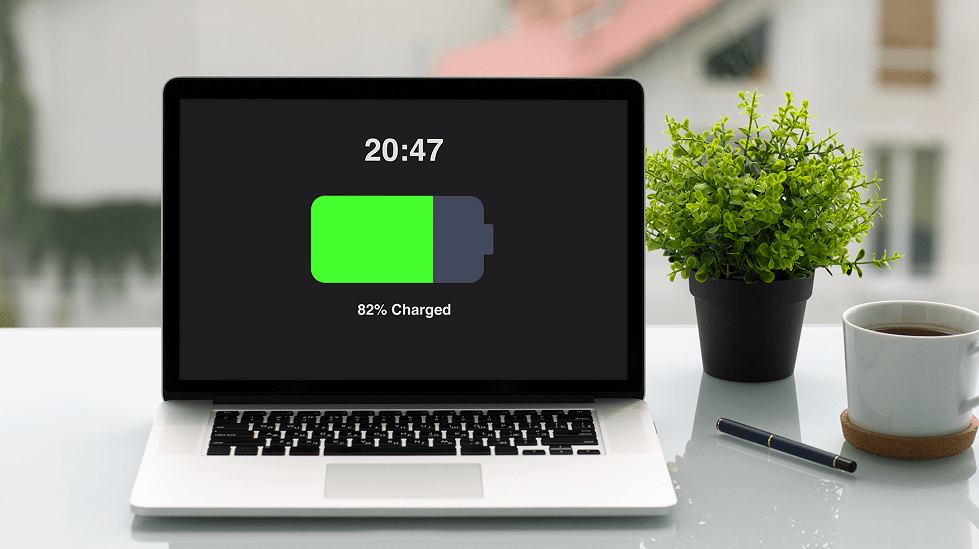
برای عملکرد بهینه ، شما باید به طور مداوم نرم افزار لپ تاپ خود را به روز کنید. هنگامیکه سازنده یک بهروزرسانی جدید منتشر میکند، نه تنها دارای وصلهها و بهروزرسانیهایی است، بلکه میتواند به برنامهها کمک کند تا کارآمدتر اجرا شوند، که باعث صرفهجویی در مصرف باتری میشود. همان سیستم عامل در وصله بعدی میتواند به میزان قابل توجهی از باتری کمتری استفاده کند. بنابراین ، سیستم عامل خود را مرور کنید و به روز نگه دارید.
سوالات متداول
چرا باتری لپ تاپ من شارژ نمیشود؟
اگر باتری لپتاپ شما شارژ نشود، ممکن است کابل شارژ آسیب ، باتری داخلی یا یک درایور آسیب دیده باشد. مطمئن شوید پریز برقی که استفاده میکنید خاموش نباشد.
آیا 4 ساعت عمر باتری برای لپ تاپ مناسب است؟
این بستگی به لپ تاپ شما دارد. برای برخی از لپ تاپ ها، 4 ساعت عمر باتری بسیار خوب است، اما برای برخی دیگر بسیار کم است. برای یک لپتاپ قدیمی، 4 ساعت زمان نسبتاً خوبی است زیرا باتری قدیمیتر است و بیشتر از باتری لپتاپ جدید استفاده شده است.
با این حال، لپتاپهای جدید معمولاً عمر باتری بیشتری نسبت به این دارند مگر اینکه در حال بازی کردن یا ویرایش ویدیوها باشید.
نتیجه گیری
باتری لپ تاپ شما چند سال عمر مفید داشته باشد، به شما و مدیریت مصرفتان بستگی دارد؛ پس نکات گفته شده در مطلب بالا را جدی بگیرید تا دیرتر به مشکلات ومعضلات ناشی از خراب شدن باتری برخورد کنید.
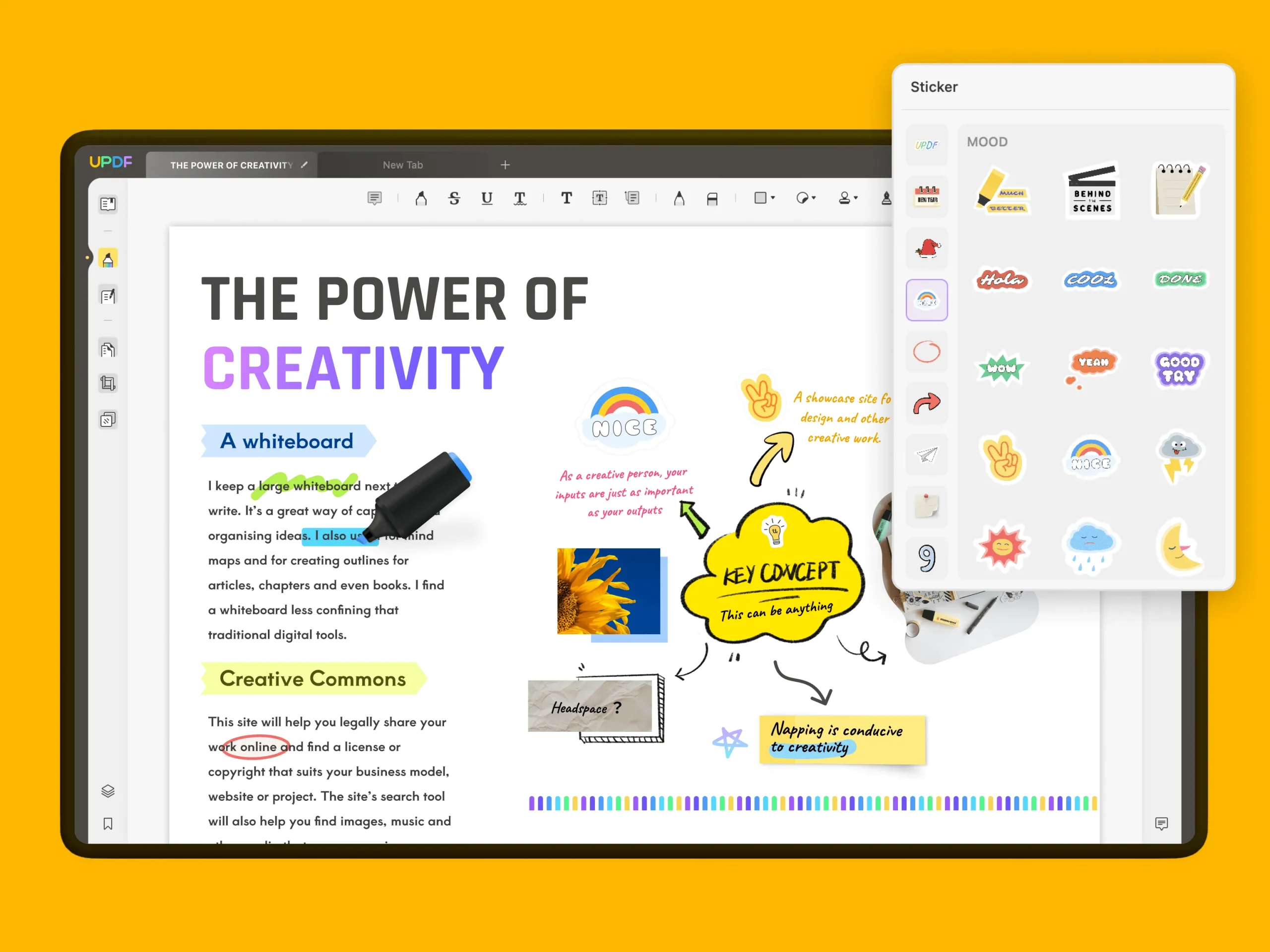


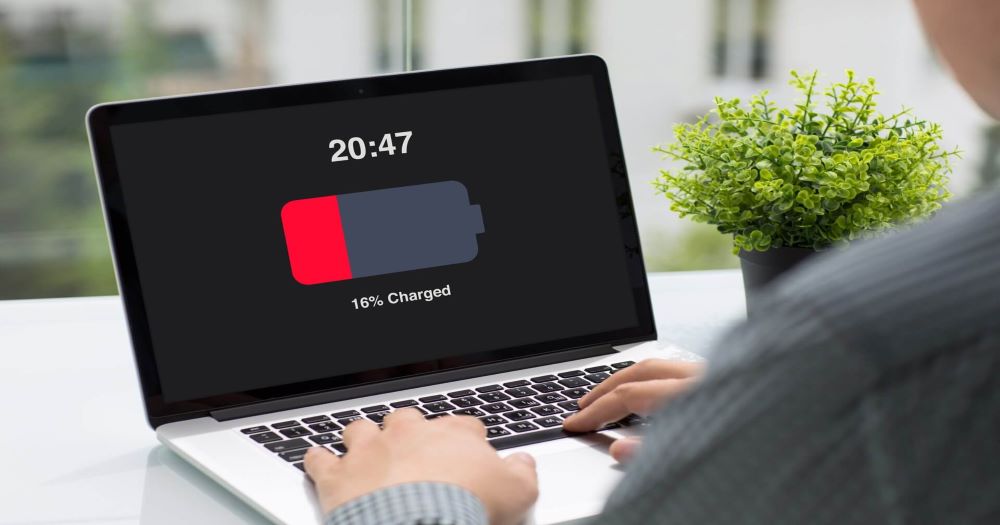
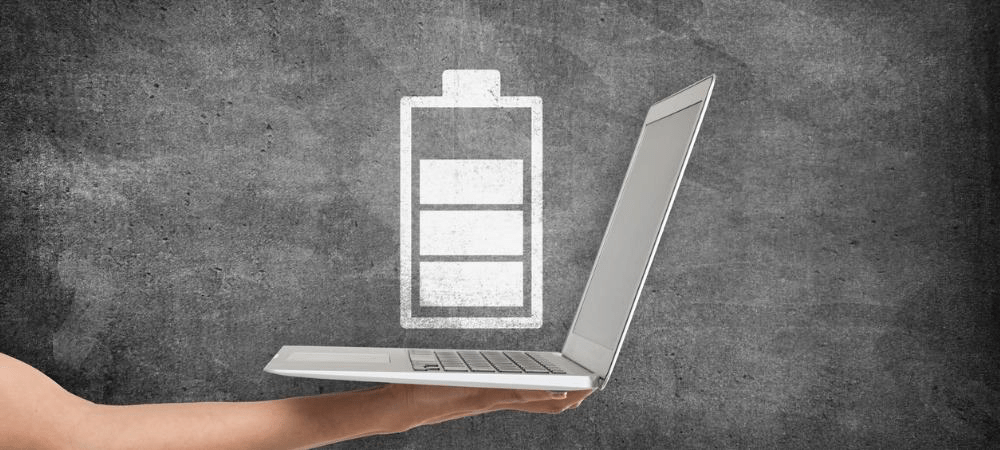
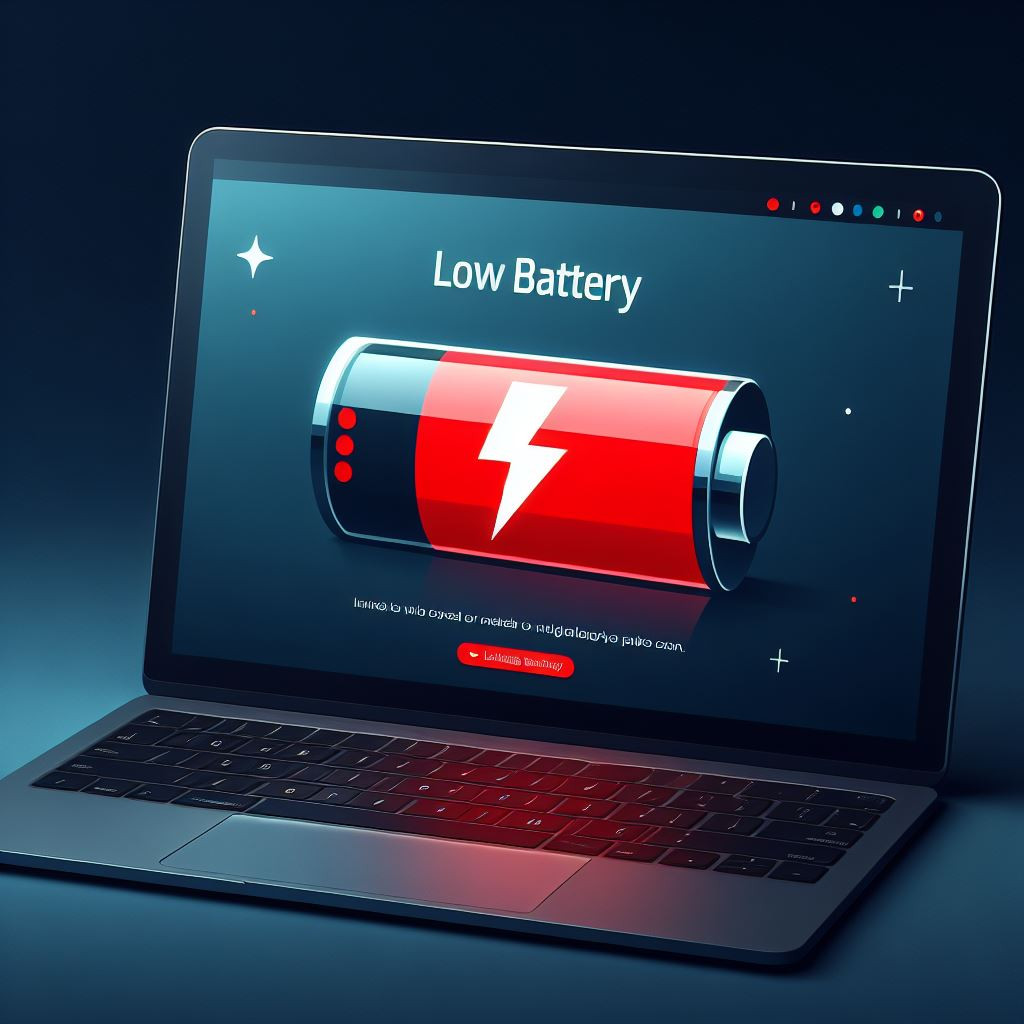
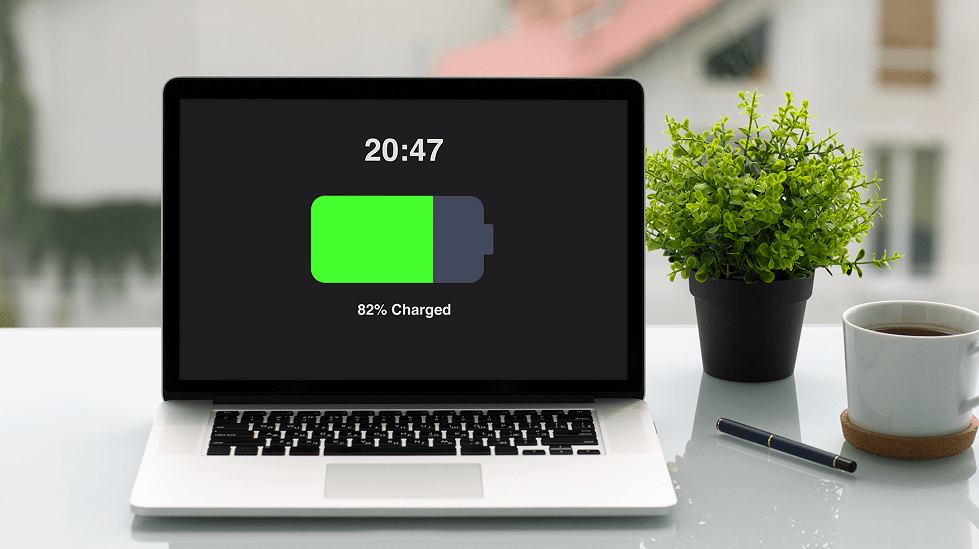
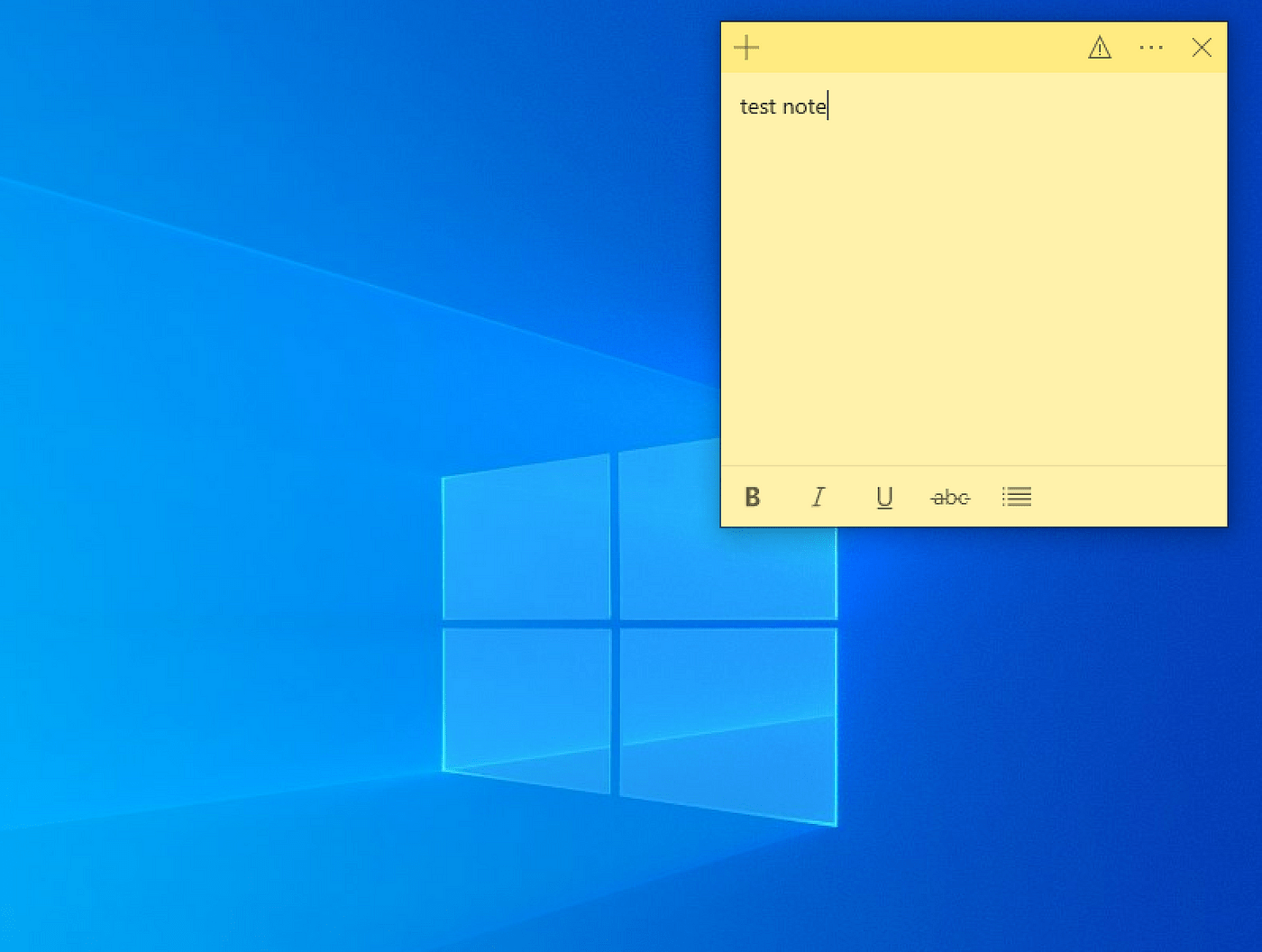

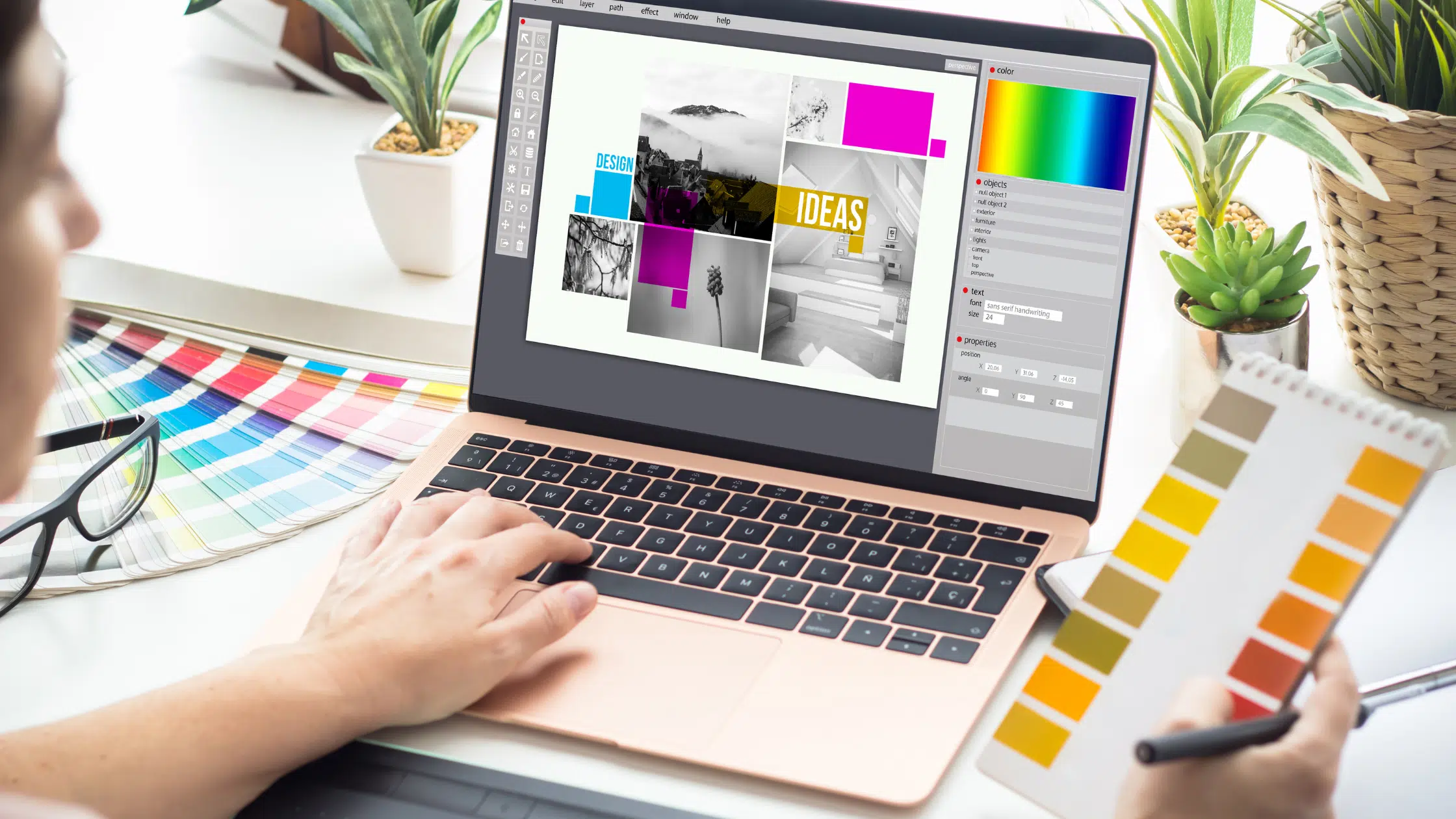
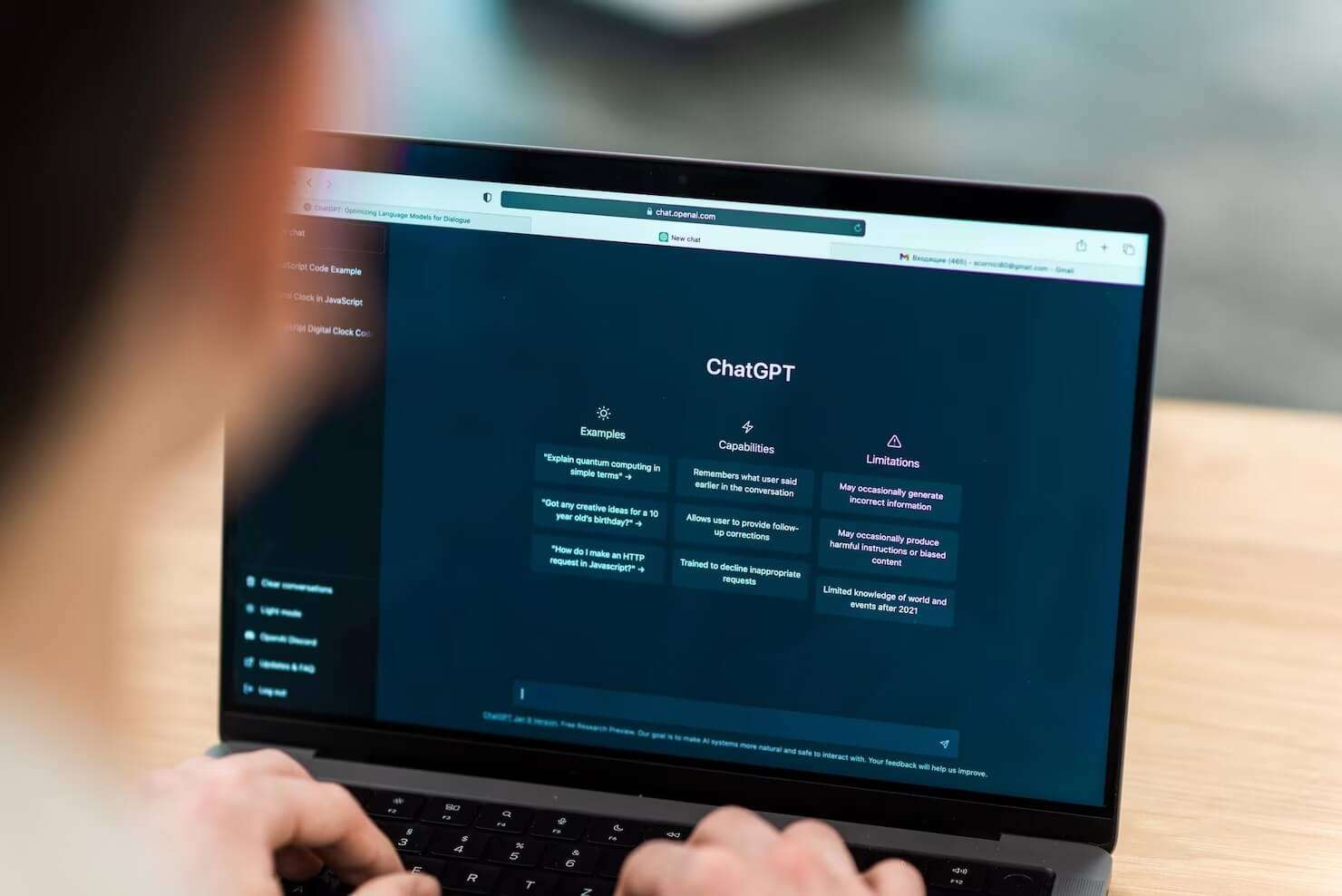



نظرات کاربران